4 maneiras de transferir contatos do iPhone para o Android
Decidiu mudar de um telefone Android para um iPhone? Uma das primeiras tarefas que você precisará concluir é transferir contatos do iPhone para o dispositivo Android.
Existem várias maneiras de exportar contatos de um iPhone e importá-los para um dispositivo Android. Aqui, cobrimos várias maneiras de transferir rapidamente todos os seus contatos do iPhone para um telefone Android.
1. Transfira contatos do iPhone para o Android usando sua conta do Google
Se você já configurou seu dispositivo Android, é provável que tenha vinculado sua conta do Google ao novo telefone. Você pode usar esta conta do Google para sincronizar todos os seus contatos do iPhone com o seu novo telefone Android usando o recurso de sincronização do Google.
Basicamente, você precisa adicionar sua conta do Google ao seu iPhone e sincronizar seus contatos com ela, então o Google irá sincronizar esses contatos com seu dispositivo Android. Veja como fazer isso:
- No iPhone, vá para Ajustes> Senhas e contas (no iOS 13 e anterior) ou Ajustes> Mail> Contas (no iOS 14) e toque em Adicionar conta .
- Selecione Google na tela a seguir.
- Insira as credenciais de login para a conta do Google que você usa em seu dispositivo Android, e a conta será adicionada ao seu iPhone.
- Toque em sua conta do Google assim que ela for adicionada.
- Gire a chave seletora de Contatos para a posição Ligado . Isso sincronizará seus contatos do iPhone com sua conta do Google.
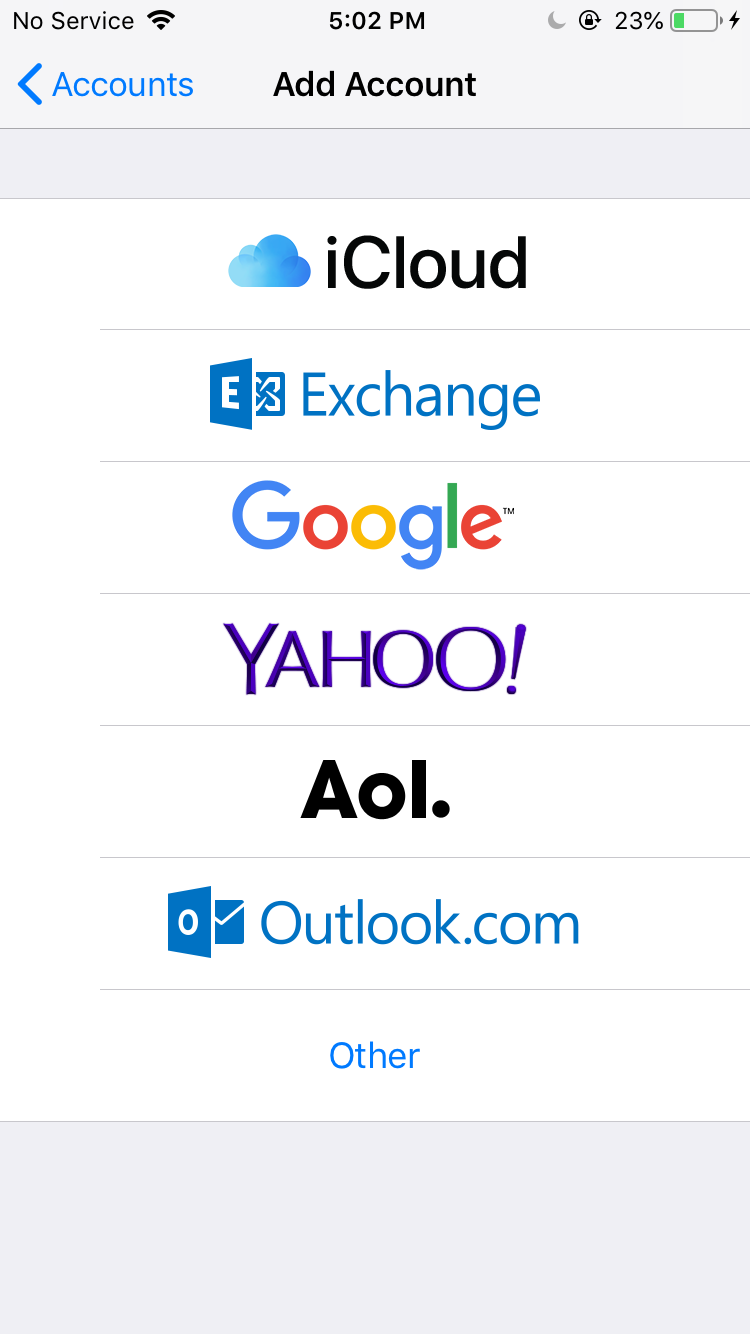
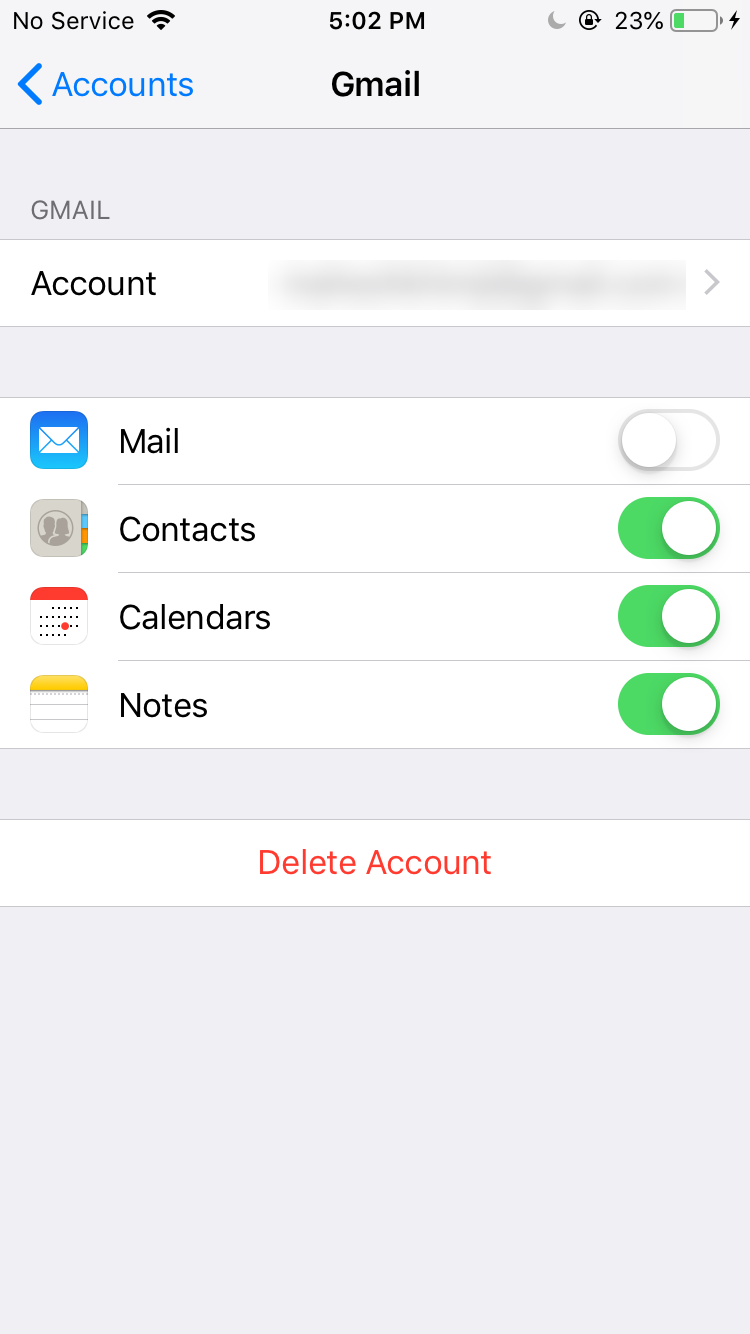
- Aguarde alguns minutos até que os contatos concluam a sincronização.
- Em seu dispositivo Android, vá para Configurações> Contas> [sua conta do Google]> Sincronizar conta e certifique-se de que o botão Contatos esteja ativado.
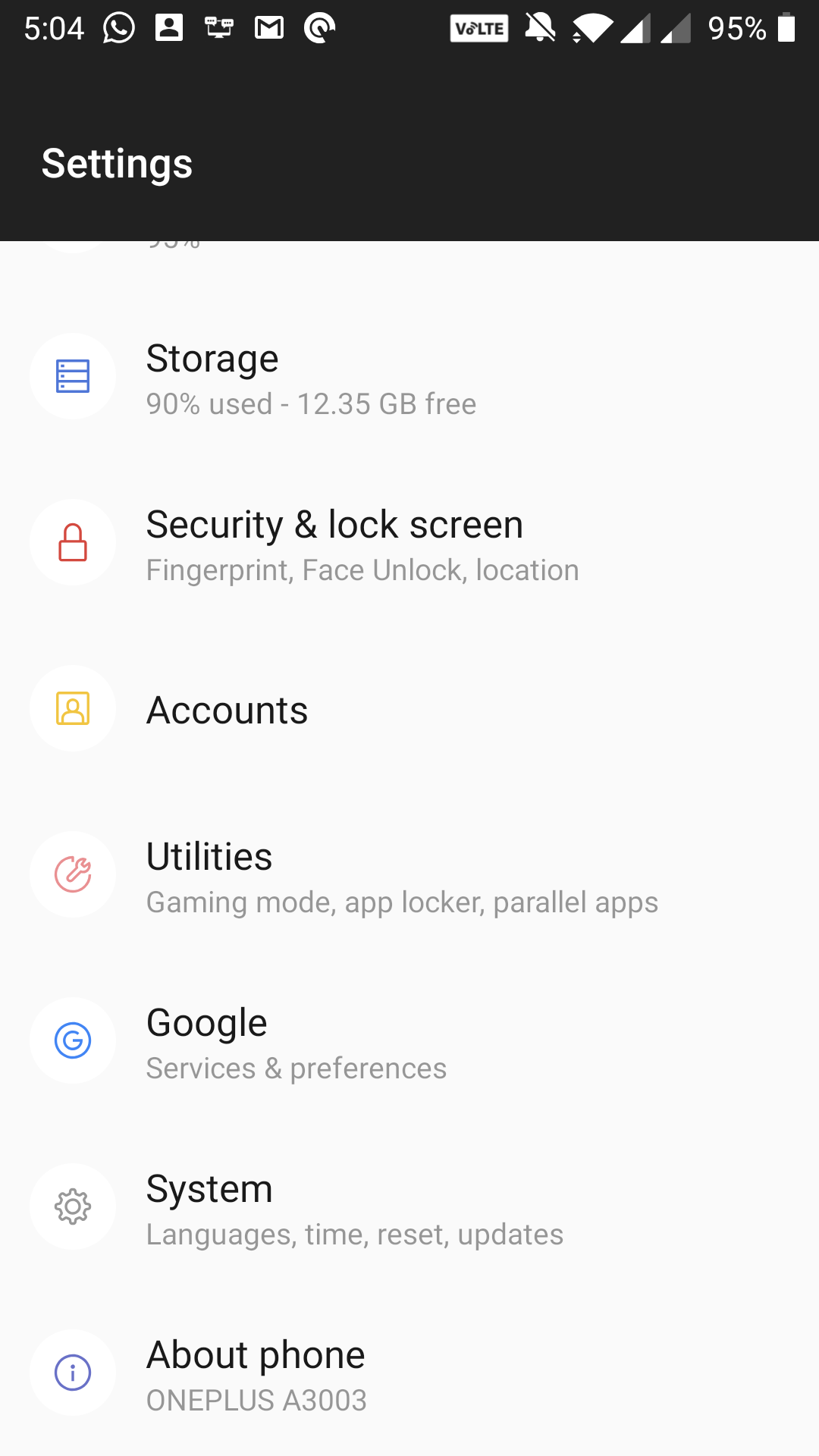
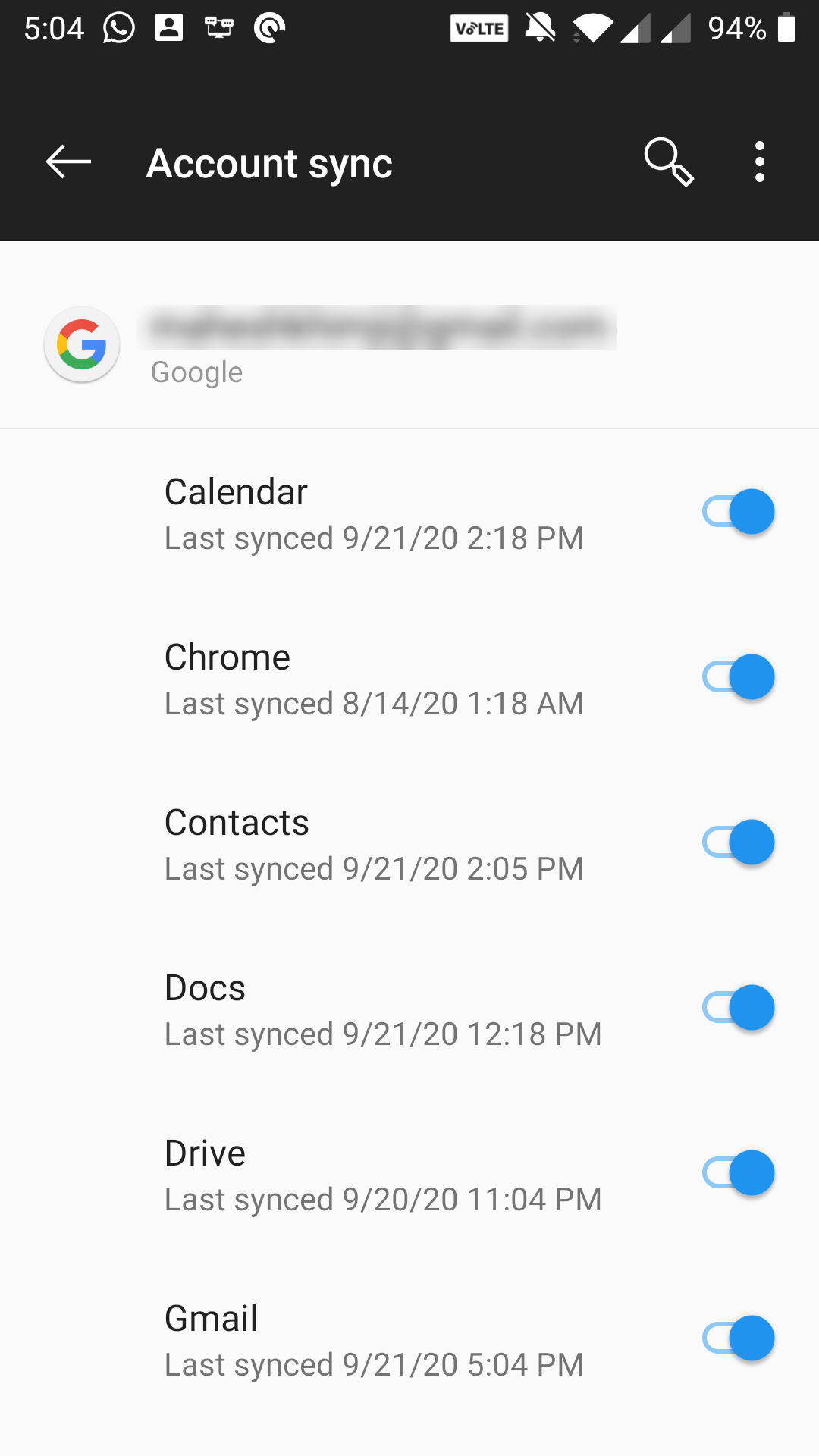
- Inicie o aplicativo Contatos em seu telefone Android e você verá todos os contatos do iPhone lá.
2. Exportar contatos do iCloud e importá-los no Android
Se você sincronizar os contatos do seu iPhone com o iCloud, todos os seus contatos estarão disponíveis neste serviço em nuvem.
Você pode exportar seus contatos do iCloud como um arquivo de contatos e importar esse arquivo para sua conta do Google. Isso sincronizará os contatos importados com o seu dispositivo Android.
Dessa forma, você terá acesso a todos os contatos do seu iPhone no seu telefone Android. O seguinte mostra como fazer isso passo a passo:
- Caso você ainda não sincronize seus contatos do iPhone com o iCloud, no iPhone, vá para Ajustes> [seu nome]> iCloud e habilite a opção Contatos . Isso sincronizará todos os contatos do seu iPhone com a sua conta do iCloud.
- Use um navegador em seu computador e acesse o site do iCloud . Faça login em sua conta iCloud.
- Clique na opção que diz Contatos para ver seus contatos do iPhone.
- Na tela seguinte, clique no ícone de engrenagem no canto inferior esquerdo e escolha Selecionar tudo .
- Clique no ícone de engrenagem novamente, selecione Exportar vCard e salve o arquivo vCard em seu computador.
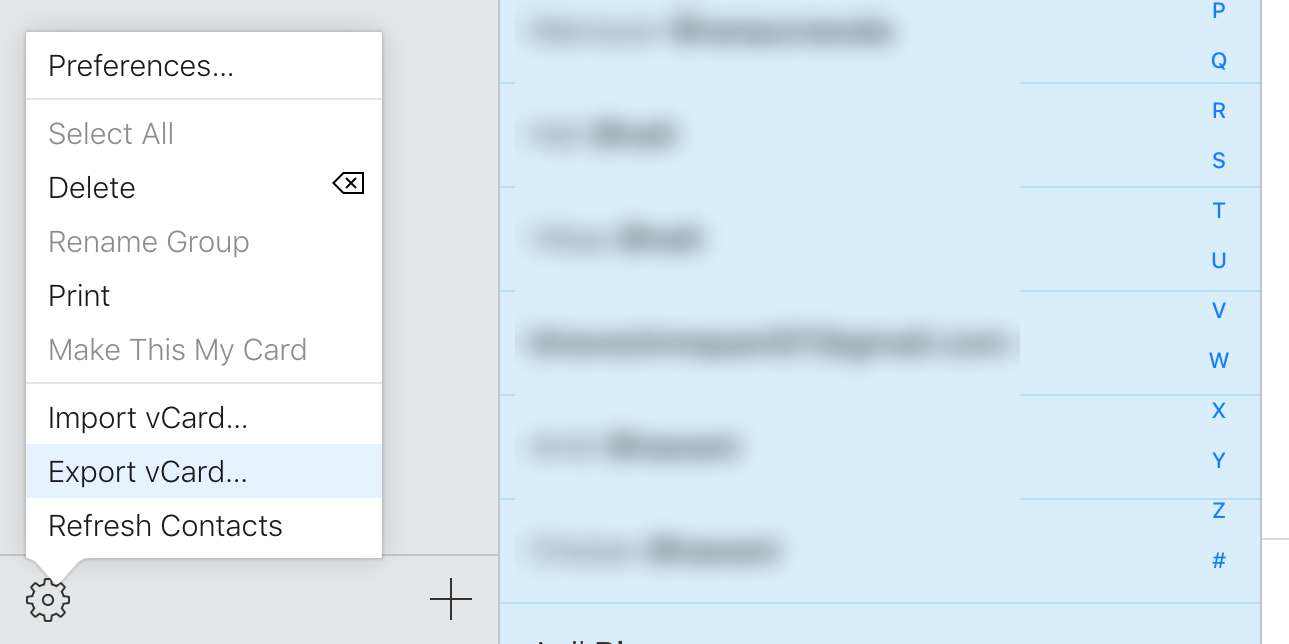
- Abra uma nova guia em seu navegador, vá para Contatos do Google e faça login com sua conta do Google.
- Clique em Importar na barra lateral esquerda para importar novos contatos.
- Clique em Selecionar arquivo e escolha o arquivo vCard que você baixou anteriormente. Em seguida, clique em Importar .
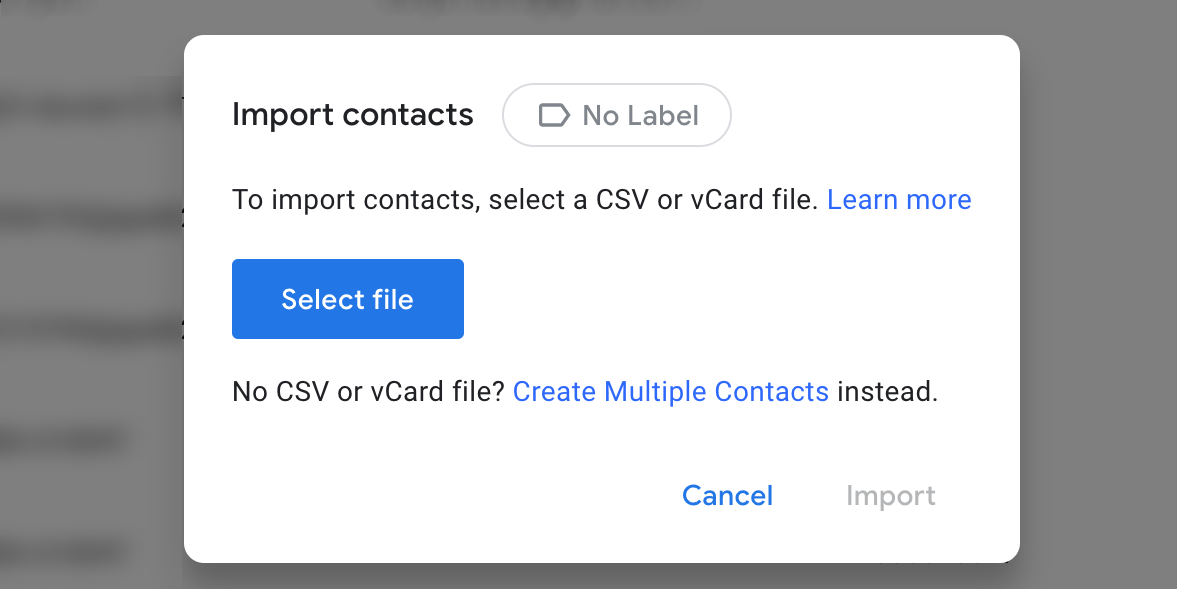
- Assim que todos os seus contatos forem importados, espere um pouco para que eles concluam a sincronização com o seu dispositivo Android.
- Abra o aplicativo Contatos em seu telefone Android e você verá todos os seus contatos do iPhone.
Se você deseja transferir seus contatos do Google para o seu iPhone , temos um guia para isso também.
3. Envie contatos do iPhone para Android via e-mail
Se você deseja enviar apenas alguns contatos do iPhone para o dispositivo Android, pode usar o método de e-mail.
iOS permite que você compartilhe os detalhes de seus contatos por e-mail. Você pode usar este recurso para enviar um e-mail para seu dispositivo Android junto com seus contatos escolhidos. Tocar nos contatos em seu telefone Android irá importá-los para o aplicativo Contatos.
Veja como fazer isso:
- Abra o aplicativo Contatos em seu iPhone.
- Toque no contato que você deseja transferir para o seu dispositivo Android.
- Selecione a opção que diz Compartilhar contato .
- Selecione o cliente de email que você usa para enviar e receber emails.
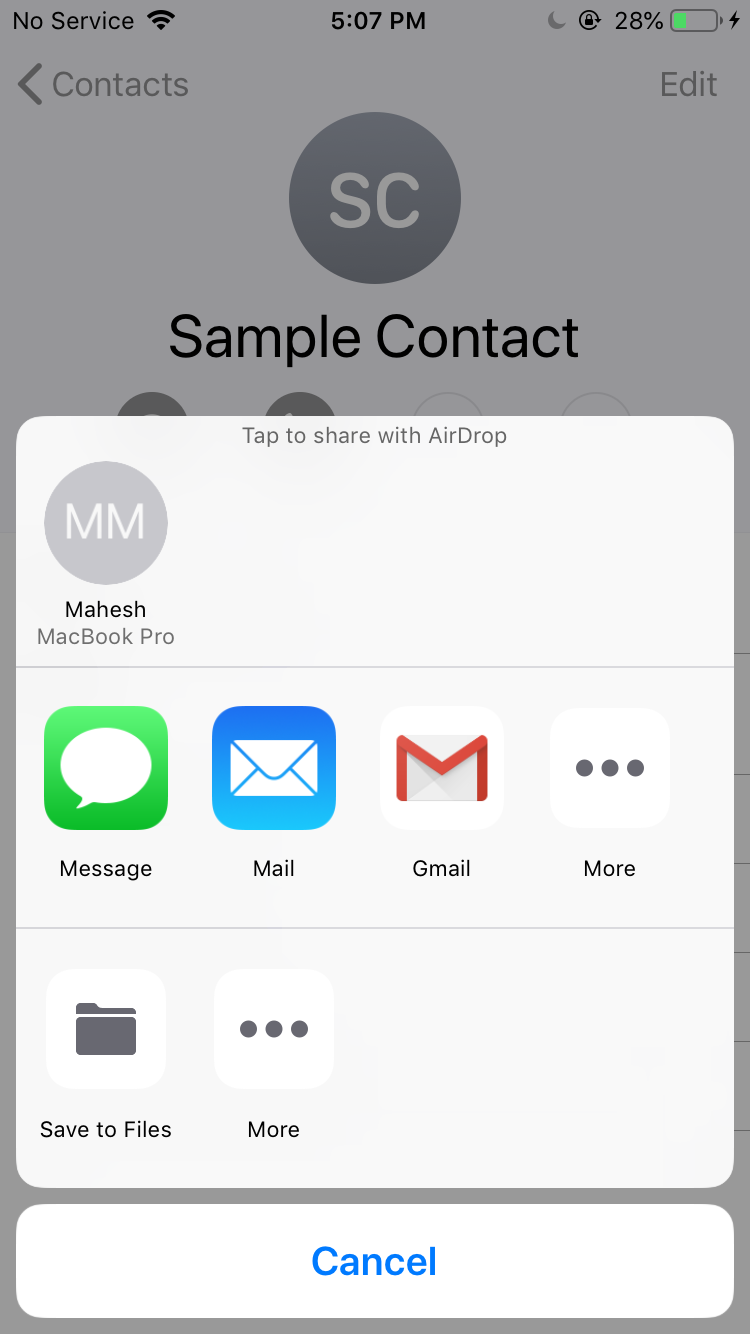
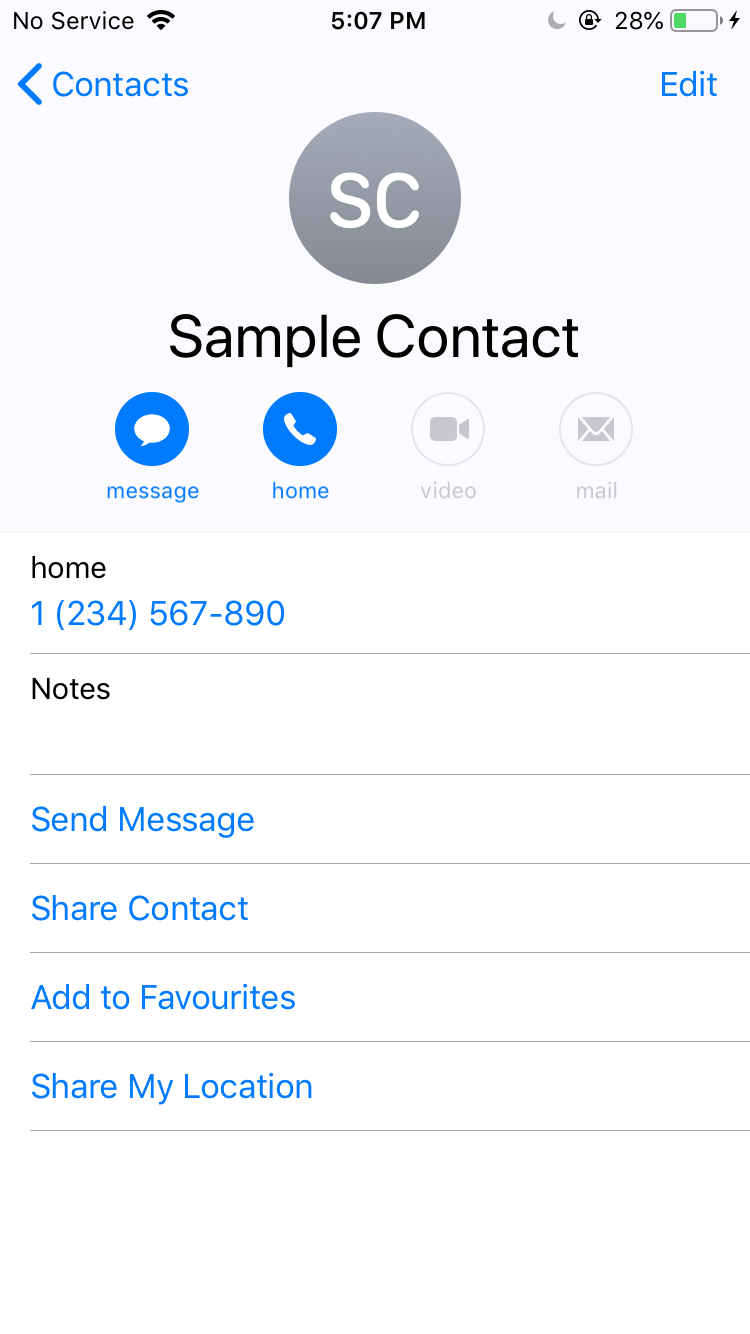
- Um novo e-mail será lançado em seu aplicativo selecionado. Adicione outros detalhes no e-mail, se desejar, e depois toque no botão enviar.
- Abra o e-mail em seu telefone Android e toque no arquivo de contato anexado. Você deve conseguir importar esse contato para o aplicativo Contatos. Repita para os outros contatos que deseja enviar.
4. Use um aplicativo para transferir contatos do iPhone para o Android
Existe um aplicativo gratuito chamado My Contacts Backup que permite exportar contatos do seu iPhone e importá-los para o seu dispositivo Android. Você pode usar este aplicativo para criar um arquivo contendo todos os seus contatos e, em seguida, enviar esse arquivo por e-mail para o seu dispositivo Android.
Este método é semelhante ao método de e-mail acima, mas permite compartilhar vários contatos de uma vez:
- Instale o aplicativo My Contacts Backup em seu iPhone e permita que ele acesse seus contatos.
- Se você não quiser transferir todos os campos de seus contatos do iPhone, toque no ícone de configurações, escolha Configurar e habilite apenas os campos que deseja transferir.
- Toque em Backup na tela principal para começar a fazer um backup de seus contatos.
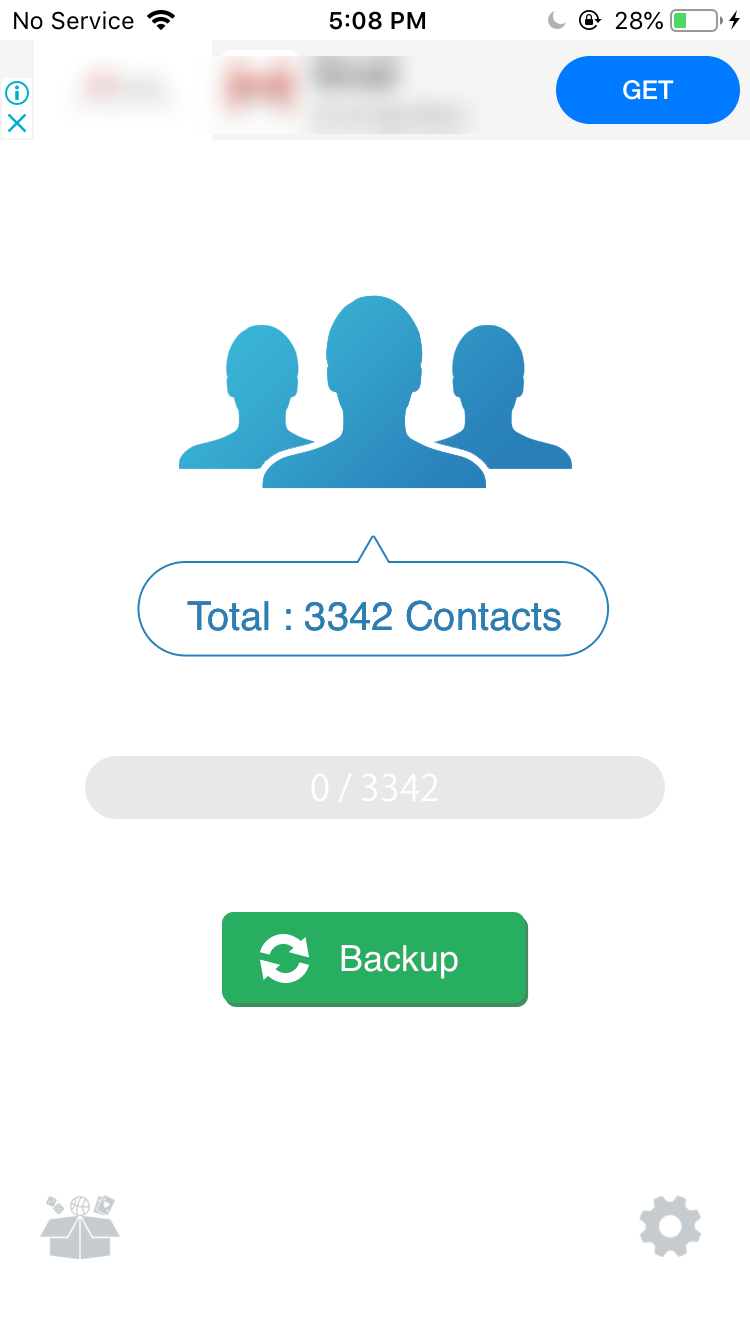
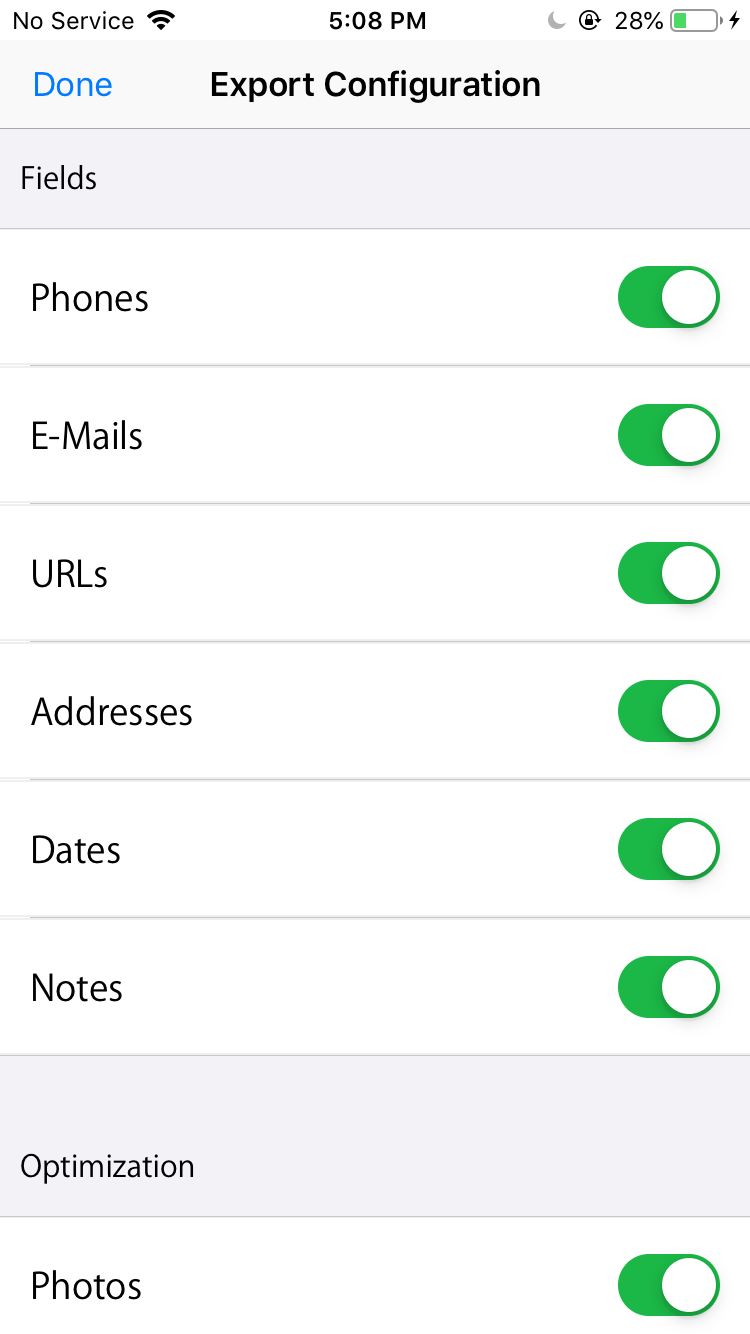
- Assim que o backup for criado, selecione o botão E – mail .
- Envie o e-mail para o endereço de e-mail que você usa no seu telefone Android.
- Assim que o e-mail for enviado, acesse-o em seu telefone Android e toque no arquivo anexado. Isso permitirá que você importe os contatos do seu iPhone para o seu dispositivo Android.
Você pode usar um cartão SIM para transferir contatos do iPhone para o Android?
Infelizmente, você não pode usar um cartão SIM para transferir contatos de um iPhone para um dispositivo Android. Isso porque o iOS não permite que você grave dados em um cartão SIM.
Você pode ter usado um cartão SIM para armazenar seus contatos em telefones mais antigos, mas isso não funciona no iPhone, infelizmente.
Exporte seus contatos do iPhone e bate-papo
Depois de adquirir um novo telefone Android, siga um dos métodos acima para transferir rapidamente todos os contatos do iPhone para o novo dispositivo. Dessa forma, você pode começar a ligar e enviar mensagens de texto para seus contatos sem demora.
Agora que você tem um novo dispositivo Android, por que não verificar todos os melhores recursos de seu sistema operacional?
